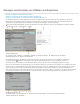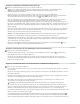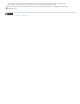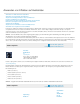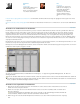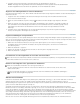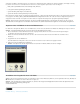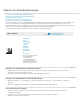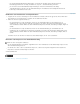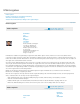Operation Manual
Nach oben
Nach oben
Premiere
Pro
Chad Perkins
Chad Perkins erklärt in dieser
Video-Schulung auf der
Movies & Computers-Website
verschiedene Audioeffekte.
Pro
Karl Soule’
In Premiere Pro stehen zwei
Methoden zur Verfügung, um
Audioeffekte hinzuzufügen.
Karl Soule stellt beide
Techniken vor und erläutert,
welche Technik für welche
Situation am besten geeignet
ist.
In diesen Video-Lernprogrammen zu Premiere Pro von Phil Hawkins bei Infinite Skills werden einige der gängigsten Audiovorgaben und -effekte
vorgestellt.
Sehen Sie sich dieses Video-Lernprogramm zum Anwenden von Audioeffekten in Premiere Pro von Andrew Devis auf der Creative COW-Website
an.
Anwenden von Audioeffekten im Audiomixer
Die Effektoptionen einer Spur werden im Audiomixer gesteuert, nachdem ein Effekt im Bereich „Effekte und Sends“ gewählt wurde. Wenn der
Bereich „Effekte und Sends“ nicht sichtbar ist, können Sie ihn anzeigen, indem Sie links im Audio-Mixer auf das Dreieck „Effekte und Sends
anzeigen/ausblenden“ klicken. Der Bereich „Effekte und Sends“ enthält Menüs für die Auswahl von Effekten, über die bis zu fünf Spureffekte
angewendet werden können. Premiere Pro verarbeitet die Effekte in der Reihenfolge, in der sie aufgeführt sind, und fügt das Ergebnis eines
Effekts dem nächsten Effekt in der Liste hinzu. Ein Ändern der Reihenfolge führt somit auch zu anderen Ergebnissen. Über die Effektliste können
Sie auch die von Ihnen hinzugefügten VST-Plug-ins überwachen. Die im Audiomixer angewendeten Effekte können auch in einem Schnittfenster
angezeigt und bearbeitet werden.
Ein Effekt kann als Pre-Fader oder als Post-Fader angewendet werden. Der Unterschied besteht darin, ob der Effekt angewendet wird, bevor oder
nachdem auf die Spur ein Fader angewendet wurde. Standardmäßig sind Effekte Pre-Fader.
Effektoptionen, die sich in Abhängigkeit der Zeit ändern, können im Audiomixer mithilfe der Automatisierungsoptionen aufgenommen oder in einem
Schnittfenster durch Keyframes angegeben werden.
Audioeffekte
A. Name des angewendeten Effekts und Effekt-Menü B. Effekt-Bypass C. Regler für ausgewählte Effekteigenschaft D. Menü mit
Effekteigenschaften
Wenn Sie denselben Effekt mehrmals verwenden möchten, sollten Sie Systemressourcen schonen, indem Sie Effekte mithilfe eines Submix für
die mehrmalige Verwendung zur Verfügung stellen. Erstellen Sie einen Submix, wenden Sie den Effekt auf den Submix an und verwenden Sie
Sends, um Spuren zur Effektverarbeitung an Submixe zu routen.
Anwenden eines Spureffekts im Audiomixer
1. (Optional) Um den Bereich „Effekte und Sends“ im Audio-Mixer zu öffnen, klicken Sie links im Audio-Mixer auf das Dreieck
„Effekte und Sends anzeigen/ausblenden“.
2. Klicken Sie in der Spur, auf die Sie einen Effekt anwenden möchten, auf das Dreieck „Effektauswahl“ und wählen Sie im
Menü einen Effekt aus.
Planen Sie die Reihenfolge der Spureffekte, bevor Sie sie anwenden, da Sie die Reihenfolge der Effekte innerhalb der
Liste im Bereich „Effekte und Sends“ nicht mehr durch Ziehen verändern können.
3. Wählen Sie ggf. den zu bearbeitenden Effektparameter im Menü aus, das unten im Bereich „Effekte und Sends“ angezeigt
wird.